xp系统电脑硬盘温度过高的两种解决方法
一位windowsxp系统用户反馈自己在使用电脑过程中,总会遇到硬盘温度过高的情况,这该怎么办呢?我们要如何操作才可以?接下来,就随小编一起看看xp系统电脑硬盘温度过高的两种解决方法。
推荐:xp纯净版系统下载
方法一:
1、在任务栏空白处鼠标右键,打开的右键菜单单击“任务管理器”或直接按“Ctrl+Alt+Del”组合键调用出任务管理器。
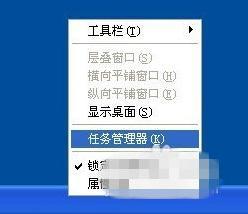
2、切换到“进程”标签,观察一下哪个程序占用CPU最大,鼠标右键结束该进程。注:通常防病毒软件是导致硬盘频繁读写的罪魁祸首。

方法二:
系统启动时附带过多的启动程序,当系统进入桌面,这些程序也会随之被启动,那么过多的启动程序就会导致频繁读写硬盘,这样也会引发硬盘温度过高。
1、单击“开始”菜单,单击“运行”命令,在“打开”框中键入“msconfig”命令,单击“确定”按钮。

2、打开“系统配置实用程序”窗口,切换到“启动”标签。
将下面不需要的启动项目去掉复选框,然后单击“确定”按钮。

xp系统电脑硬盘温度过高的两种解决方法就为大家介绍到这里了。遇到类似问题的朋友们,不妨一起动手操作看看!
相关教程:电脑温度一高就关机鲁大师看不到硬盘温度我告诉你msdn版权声明:以上内容作者已申请原创保护,未经允许不得转载,侵权必究!授权事宜、对本内容有异议或投诉,敬请联系网站管理员,我们将尽快回复您,谢谢合作!










